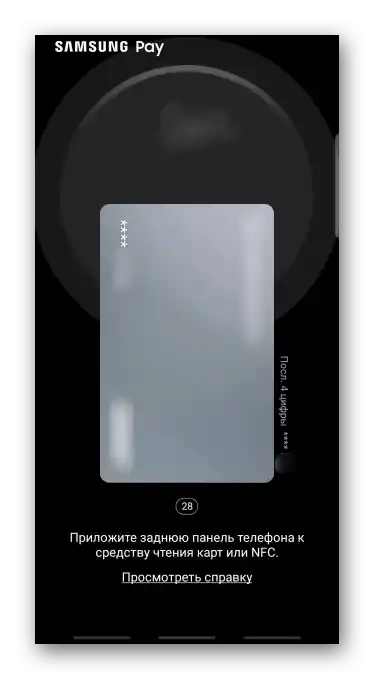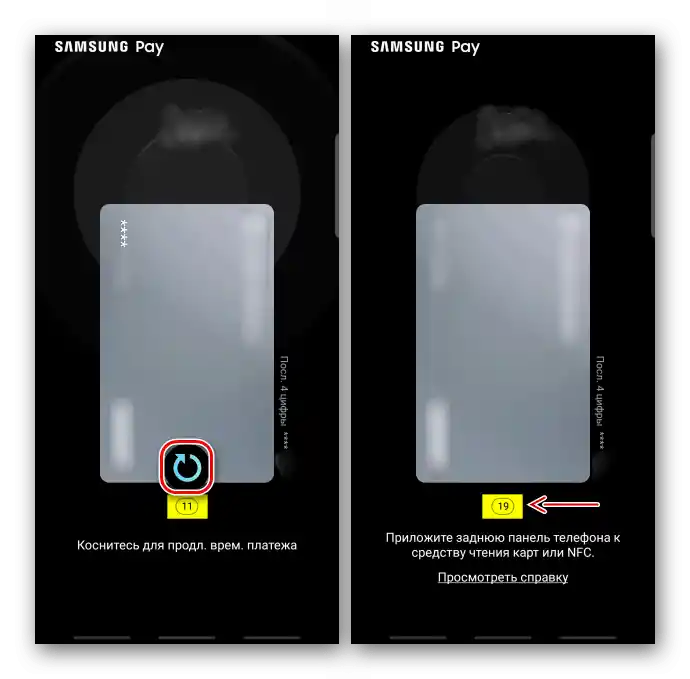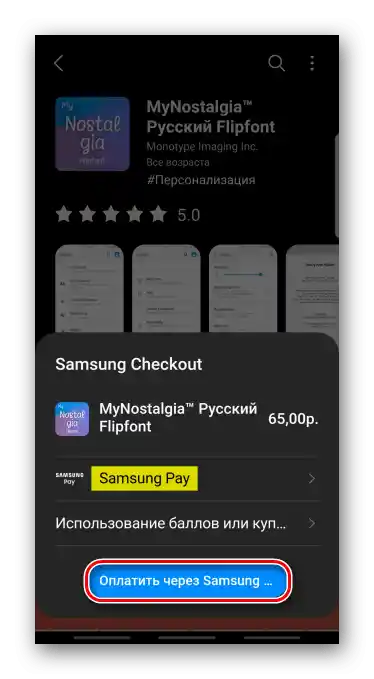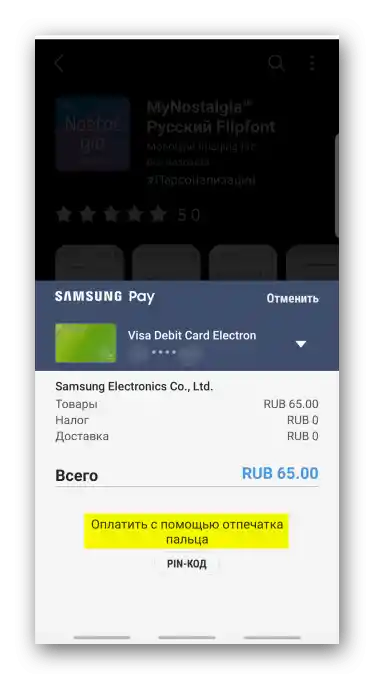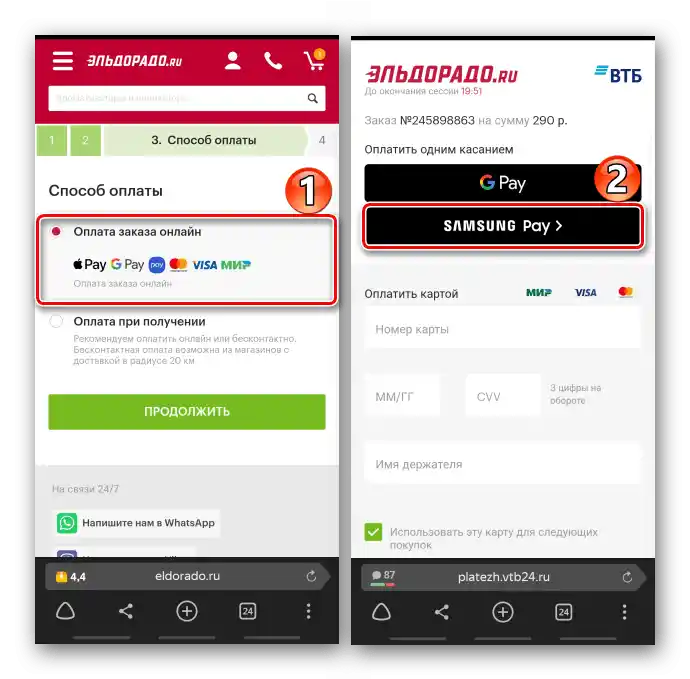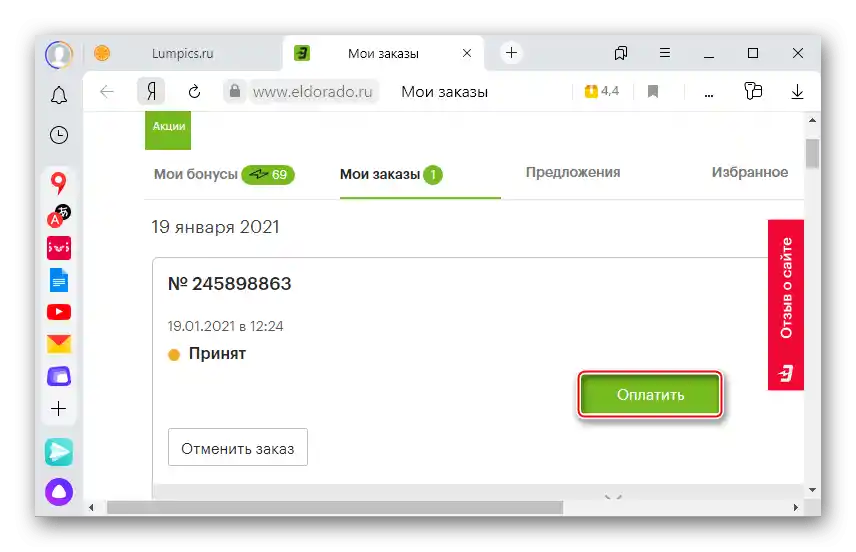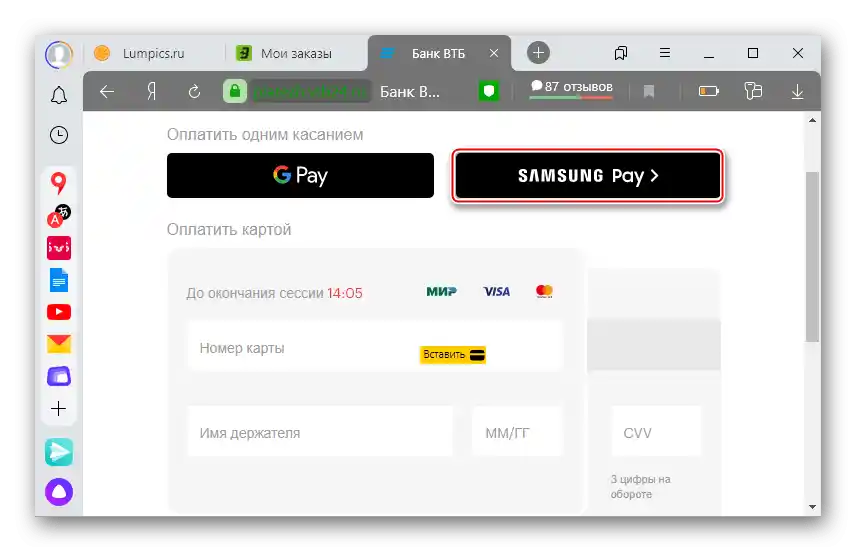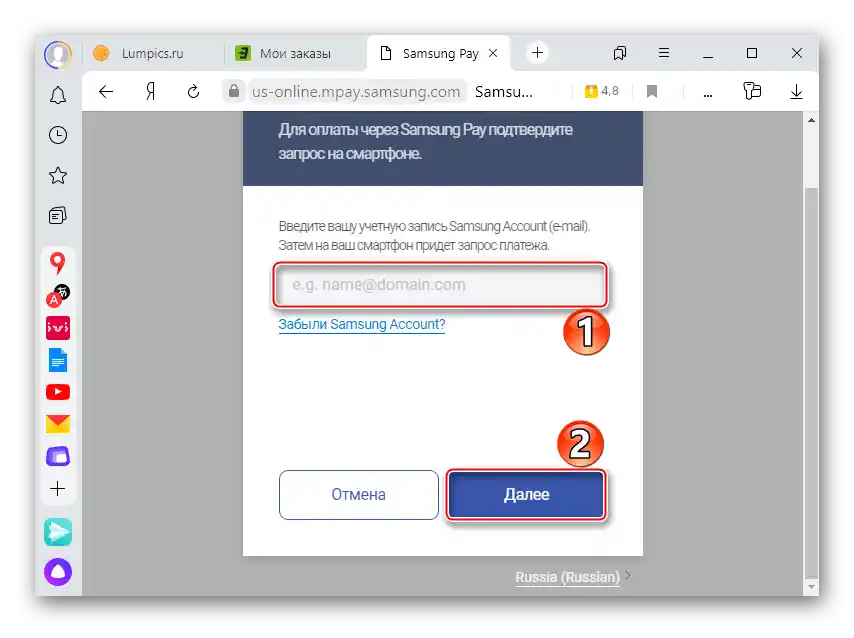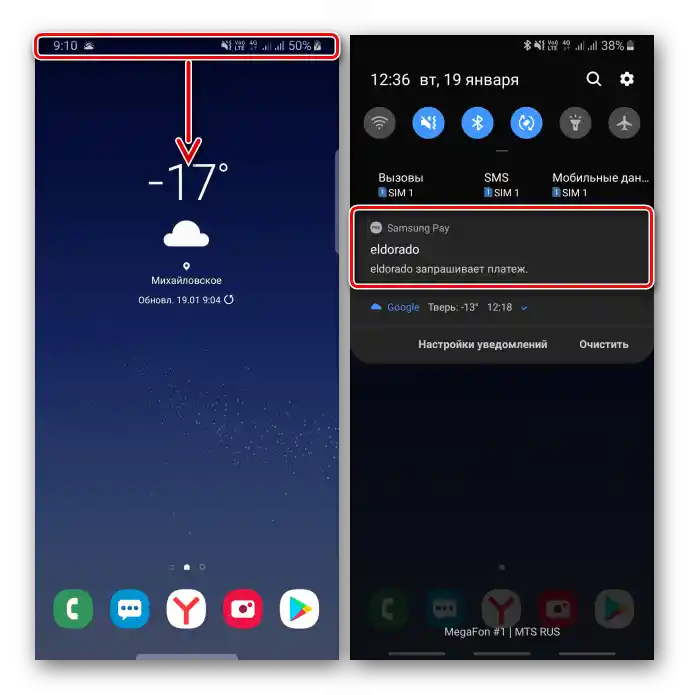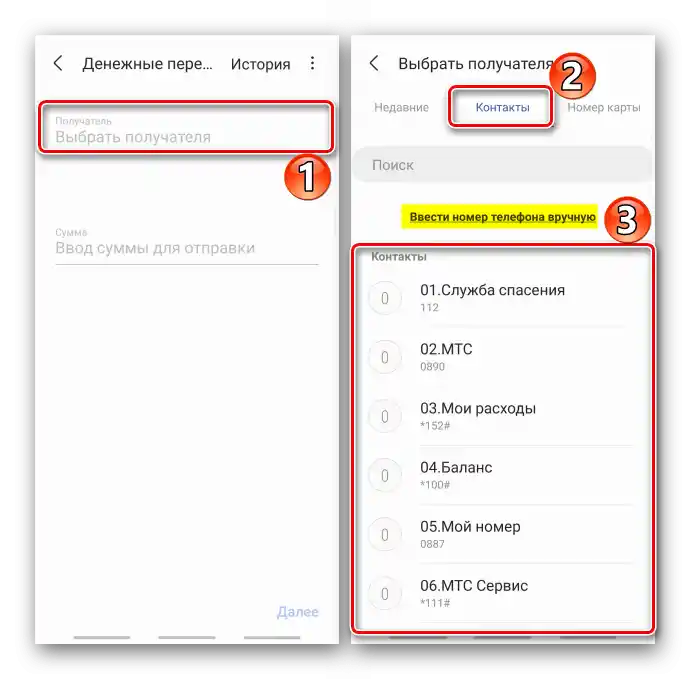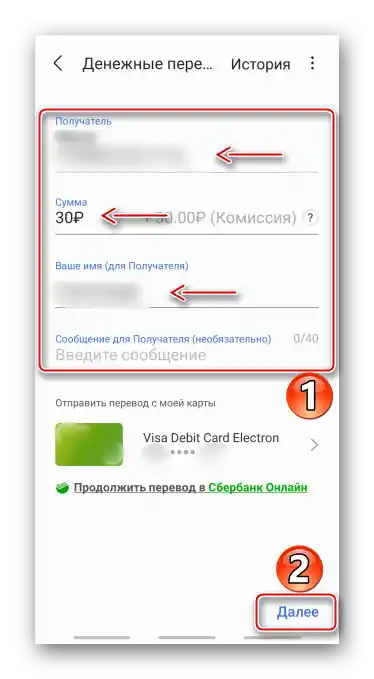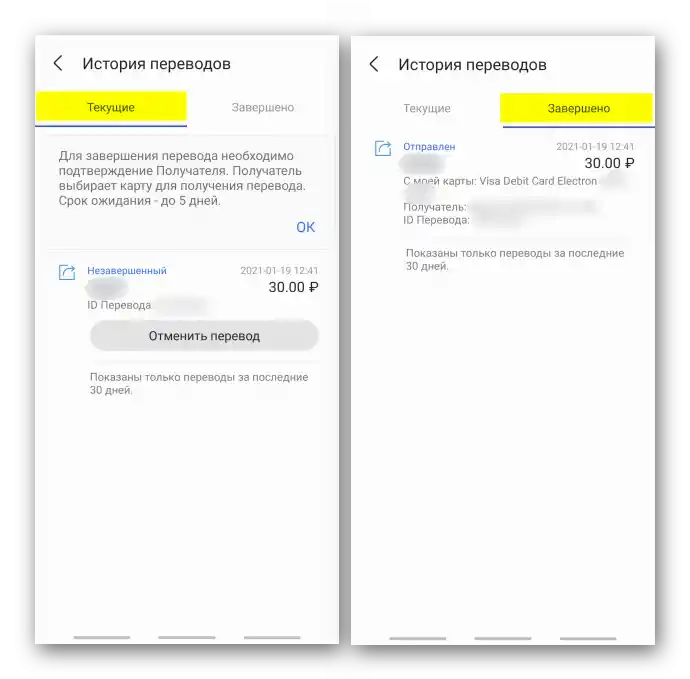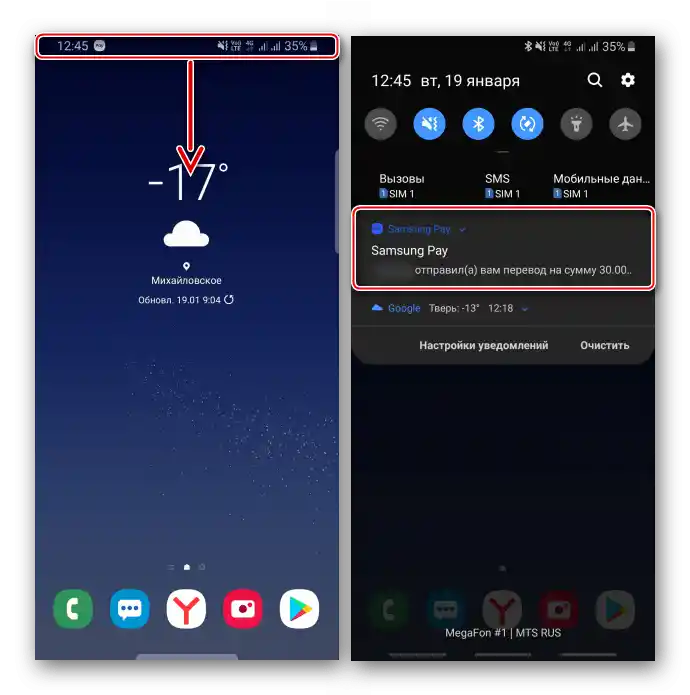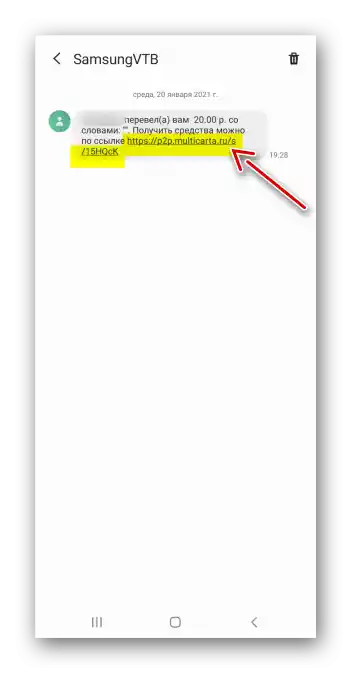Sadržaj:
Važne informacije
- Da biste koristili Samsung Pay, prvo se morate registrovati i dodati bankovne kartice. Detaljnije o tome, kao i o osnovnim podešavanjima aplikacije, napisano je u posebnom članku na našoj veb stranici.
Više informacija: Podešavanje Samsung Pay
- Pokušajte da ne idete u prodavnicu sa praznim pametnim telefonom. Prema informacijama od developera, nivo napunjenosti baterije za plaćanje putem Samsung Pay treba da bude najmanje 5%.
- U slučaju gubitka uređaja ili sumnje na neovlašćeno korišćenje usluge, obratite se banci da blokira kartice ili dodeljene tokene, ili to učinite sami na veb sajtu ili u mobilnoj aplikaciji finansijske institucije.

Akcije sa karticama
U servisu možete registrovati kreditne i debitne kartice platnih sistema Visa, Mastercard i MИР, kao i klupske kartice. Plaćanje kupovina se vrši ne samo putem NFC. Samsung Pay podržava MST tehnologiju koja generiše magnetski signal, pa može raditi sa terminalima koji komuniciraju sa karticama samo putem magnetske trake.
Bankovne kartice
- Pokrećemo aplikaciju putem prečice ili prevlačenjem prsta po ekranu od donje ka gornjoj strani, ako je uključena funkcija „Brzi pristup“, i biramo karticu.
- Za početak transakcije tapnemo „Plaćanje“ i potvrđujemo je metodom koja je odabrana tokom podešavanja usluge.
![Потврда плаћања банковном картом у Samsung Pay]()
Priključujemo pametni telefon na uređaj za čitanje kartica ili NFC i čekamo da se izvrši plaćanje.
![Плаћање банковном картом помоћу Samsung Pay]()
Za prebacivanje novčanih sredstava dodeljeno je 30 sekundi. Ako ovaj proces potraje, Samsung Pay će ponuditi da dodate vreme. Za to pritisnite ikonu „Osveži“.
![Produženje perioda plaćanja bankovnom karticom putem Samsung Pay-a]()
Na ekranu će biti prikazan potpis, kao i poslednje četiri cifre 16-znamenkastog broja – tokena koji servis dodeljuje kartici tokom njene registracije. Ovi podaci mogu biti potrebni prodavcu.


Kartice lojalnosti
- Na glavnom ekranu tapnemo na pločicu „Klubne kartice“ i biramo željenu iz liste.
- Kada se pojavi barkod sa brojem, dajemo prodavcu da ih skenira.


Plaćanje na internetu
Pomoću Samsung Pay-a možete plaćati kupovine na internetu i u mobilnim aplikacijama. U tom formatu radi samo sa platnim sistemima VISA i Mastercard. Razmotrićemo ovaj način na primeru Galaxy Store-a i internet prodavnice digitalne tehnike.
Opcija 1: Galaxy Store
- Pokrećemo aplikaciju, pronalazimo željeni softver i započinjemo kupovinu.
- U ovom slučaju, način plaćanja putem servisa je izabran podrazumevano, pa tapnemo „Platiti preko Samsung Pay“.
![Ekran za kupovinu aplikacije u Galaxy Store-u]()
Ako to nije slučaj, pritisnite odgovarajuće polje, izaberite servis i pređite na kupovinu.
- Kada se otvori ekran za plaćanje, potvrdite plaćanje.
![Плаћање куповине у Galaxy Store-у помоћу Samsung Pay-а]()
Da biste promenili karticu, pritisnite ikonu sa strelicom nadole.



Opcija 2: Internet prodavnica
- Dodajemo proizvod u korpu, obavljamo narudžbinu, biramo „Plaćanje online“, a način plaćanja – „Samsung Pay“.
![Izbor načina plaćanja proizvoda u internet prodavnici]()
Potvrđujemo kupovinu.
- Prilikom obavljanja narudžbine na drugom uređaju pritisnite „Platiti“.
![Izbor proizvoda u internet prodavnici u pretraživaču na PC-u]()
Biramo „Samsung Pay“.
![Izbor načina plaćanja proizvoda u internet prodavnici u pretraživaču na PC-u]()
Unosimo nalog kako bismo poslali zahtev na pametni telefon sa instaliranom aplikacijom.
![Унос налога Samsung Pay у прегледачу на рачунару]()
Kada primimo obaveštenje, spuštamo obaveštenja na uređaju i otvaramo ga.
![Примање захтева за плаћање помоћу Samsung Pay]()
Tapnemo „Prihvatiti“, kako bismo autorizovali uređaj sa kojeg će se izvršiti transakcija, i potvrđujemo uplatu.


Novčani transferi
Novac putem Samsung Pay može se slati bilo kojoj osobi, tj. nije potrebno da bude korisnik usluge. Da bismo preneli sredstva, dovoljno je uneti broj telefona primaoca i odabrati karticu, ali pre nego što dopunimo nečiji račun, potrebno je proći kratku proceduru registracije.
- Otvaramo „Meni“ Samsung Pay i ulazimo u odeljak „Novčani transferi“.
- Dva puta pomeramo ekran ulevo, prihvatamo sve potrebne uslove i pritiskamo „Pokreni“.
- Unosimo svoje ime, broj telefona, pritiskamo „Zatraži kod za verifikaciju“, unosimo cifre dobijene u poruci i tapnemo „Pošalji“.



Slanje transfera
- Na glavnom ekranu u bloku „Novčani transferi“ pritiskamo „Prevesti“.
- Pritiskamo „Dodaj primaoca“. Ako šaljemo po broju telefona, tražimo ga među kontaktima ili unosimo ručno.
![Избор примаоца новчаног преноса у Samsung Pay]()
Novac se može poslati i po broju kartice.
- Unosimo iznos koji planiramo da pošaljemo, ime, pišemo poruku za primaoca transfera (nije obavezno) i tapnemo „Dalje“.
![Popunjavanje podataka za novčani transfer u Samsung Pay]()
Da bismo promenili karticu, pritiskamo strelicu udesno.
- Prihvatamo uslove sporazuma i potvrđujemo uplatu. Čekamo da uplata bude poslata.
- Primalac mora potvrditi transfer u roku od pet dana, inače će sredstva biti vraćena pošiljaocu. Kada to učini, operacija će biti završena.
![Потврда превода од стране примаоца у Samsung Pay]()
Do tog trenutka transfer se može otkazati. U roku od nekoliko minuta novac će se vratiti.





Prijem transfera
- Da bismo primili novčana sredstva, pritiskamo na obaveštenje koje će stići na pametni telefon.
![Обавештење о примању новчаног преноса]()
Pritiskamo „Dobiti“, biramo karticu za to i tapkamo „Izabrati“.
- Ako niste korisnik Samsung Pay ili je trenutno SIM kartica u drugom pametnom telefonu, na vaš broj će stići poruka sa linkom.
![Prijem novčanog transfera u Samsung Pay]()
Idemo na taj link, unosimo svoj broj, zatim broj kartice na koju će novac biti uplaćen, prihvatamo uslove servisa i dobijamo transfer.


Finansijski servisi
Samsung Pay – sada i servis za odabir finansijskih proizvoda, tj. zna gde da uloži pod dobar procenat, a gde da uzme kredit. Razmotrićemo kako to funkcioniše na primeru kreditne kartice.
- U „Meniju“ aplikacije otvaramo odeljak „Finansijski servisi“.
- Da bismo pronašli maksimalno odgovarajuću ponudu, Samsung Pay predlaže da izaberemo dva najvažnija uslova. Podrazumevano su definisana umesto nas, ali ih možemo promeniti. Pritiskamo na bilo koji i u kontekstualnom meniju biramo drugi odlučujući faktor za nas.
- Sistem će ponuditi dostupne opcije. Biramo najpovoljniju za sebe, upoznajemo se sa uslovima, pritiskamo „Ostaviti zahtev“, a zatim se preusmeravamo na sajt banke za njeno popunjavanje.
- Na sličan način možemo ostaviti zahtev za kredit ili depozit.